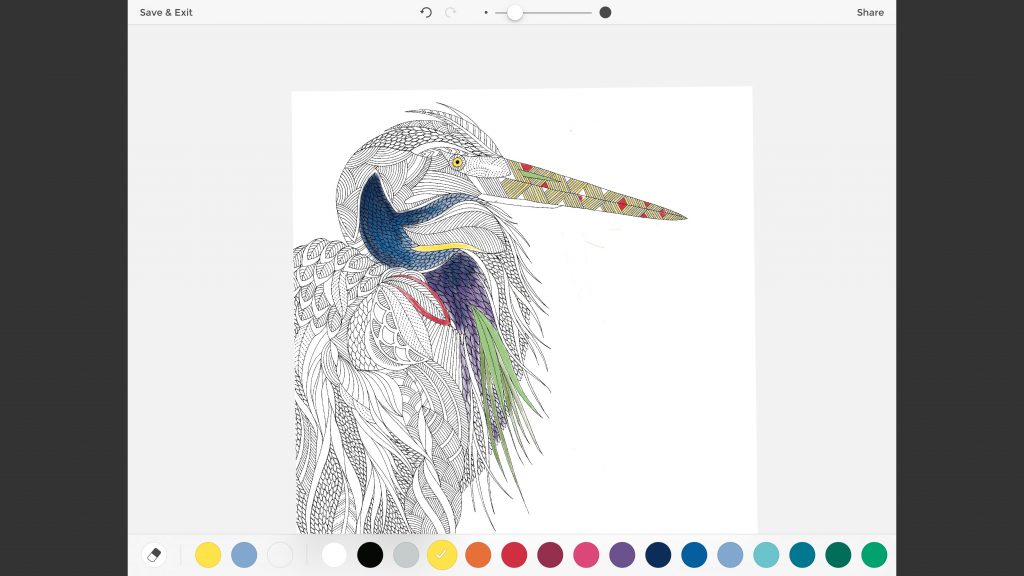Een van de dingen die ik geweldig vind aan de iPad Pro is de uitstekende stylus. De ingebouwde sensoren, gecombineerd met het uitstekende touchscreen van de iPad, zorgen ervoor dat de stylus zo dicht bij, of beter dan in sommige gevallen, tekenen met een echte pen of potlood op papier komt. Dit maakt de iPad Pro redelijk goed voor artiesten; maar wat als je, net als ik, een kleine artistieke uitdaging hebt of gewoon geen tijd hebt om creatief te zijn? Dat is waar Millie Marotta’s Coloring Adventures om de hoek komt kijken.
Kortom, dit is de app-gebaseerde versie van de populaire kleurboeken voor volwassenen. Het is beschikbaar voor alle versies van de iPad en je kunt je vinger gebruiken om te kleuren, maar het is met de iPad Pro en het potlood dat het echt tot leven komt, omdat het potlood je die fijne controle geeft en de mogelijkheid om gemakkelijk schaduw te geven; het is gewoon niet hetzelfde om je vinger te gebruiken.
inkleuren
Net als bij de papieren boeken, heeft Coloring Adventures een set zwart-wit tekeningen die je kunt kleuren zoals je wilt. Met de huidige versie krijg je vijf dierentekeningen gratis, hoewel er binnenkort extra pakketten te koop zijn. Elke tekening is opgebouwd uit een reeks organische patronen en vormen: het lijfje van de lieveling is bijvoorbeeld gemaakt van bloemen en bladeren. Het is aan jou hoe je ze wilt kleuren – je kunt elke vorm afzonderlijk doen of dezelfde kleur over een groter gebied gebruiken.
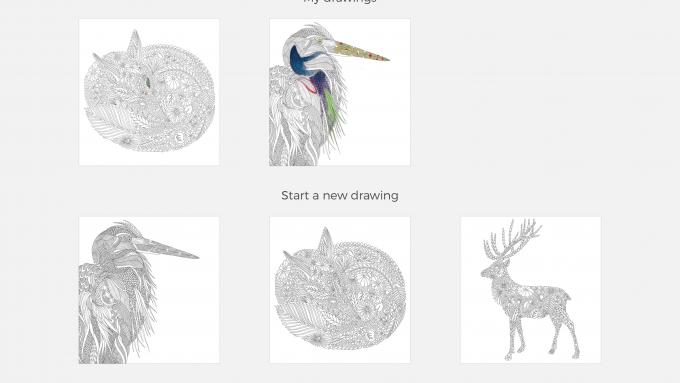
Nadat u de afbeelding hebt geselecteerd die u wilt inkleuren, kan de interface niet eenvoudiger zijn. Onderaan de afbeelding heb je het vooraf geselecteerde kleurenpalet. Verre van beperkend te zijn, zijn kleuren gekozen vanwege hun vermogen om perfect te mengen en te contrasteren op de pagina, dus het zal moeilijk zijn om iets te creëren met vreselijk contrasterende kleuren. Door de keuze te beperken, voel je je ook niet overweldigd als je in de kleurenkiezers duikt.
Dan heb je een eenvoudige schuifregelaar om de grootte van de streek te selecteren, zodat je snel kunt schakelen tussen fijne details en een enorm gebied kunt bedekken – probeer het met een potlood. Omdat dit een digitaal product is, is er natuurlijk ook een wistool, zodat u eventuele fouten snel kunt wissen.
Goede pencontrole
Dit is echt een app die is ontworpen voor de pen en hij werkt briljant en geeft je nauwkeurige controle over je werk. Druk hard en je krijgt een dikke donkere lijn, maar teken iets schuin en je krijgt zachte schaduwen. Door het potlood als een echt potlood of houtskoolstokje te gebruiken, kun je subtiel beginnen met kleuren.
Nog beter, met de iPad kun je kleuren mixen en matchen door simpelweg over een bestaand deel van de afbeelding te tekenen met een andere kleur. Als je Kleuravonturen op deze manier gebruikt, ben je dichter bij schilderen dan bij standaardkleuren. Dit betekent ook dat je een aantal effecten kunt krijgen die je gewoon niet kunt krijgen met de papieren versie. En natuurlijk, als je het niet leuk vindt wat je hebt gemaakt, kun je verwijderen wat je hebt gedaan en opnieuw beginnen.




Een ander voordeel van de iPad ten opzichte van papier is dat je kunt knijpen om in te zoomen en de afbeelding te draaien. Door dichtbij te komen en de juiste hoek te kiezen, wordt het werken met fijne details een stuk eenvoudiger.
Het enige waar ik op moest letten, was het verplaatsen van het beeld over het scherm: je moet twee vingers gebruiken of gewoon op het scherm tekenen. Gelukkig is er een knop voor ongedaan maken, zodat je een simpele fout als deze snel kunt wissen.
gebruik je vingers
Als je geen iPad Pro hebt (of geen stylus hebt), kun je tekenen met je vinger. De streken worden eerst vloeiend aangebracht en volgende streken vullen de kleur steeds meer op. Het biedt enige flexibiliteit, maar zonder het potlood is het moeilijk om de meest subtiele effecten en de duidelijkste streken te krijgen. Het lijkt meer op kleuren met een stift dan op de subtiliteit van potlood of verf.
delen en opslaan
Alles wat je doet wordt opgeslagen in de app en je kunt zelfs meerdere verschillende versies van dezelfde afbeelding tegelijkertijd maken. Als je eenmaal tevreden bent met wat je hebt gemaakt, kun je snel een kopie van je afbeelding opslaan in een JPEG-bestand om te delen zoals je wilt.
conclusie
Als je wat artistieker wilt worden met je iPad, dan is Coloring Adventures van Millie Marotta een geweldige plek om te beginnen, vooral als je het potlood hebt. Het brengt vrolijk de schittering van papieren boeken terug, maar met meer controle en subtiele schaduw- en mengeffecten kun je een afgewerkt product creëren dat veel verder gaat dan wat de meeste mensen met potlood en papier kunnen bereiken. Als je een potlood hebt, is deze app ook een leuke manier om te leren waartoe hij in staat is, en je vaardigheden uit te breiden voor gebruik in andere apps.